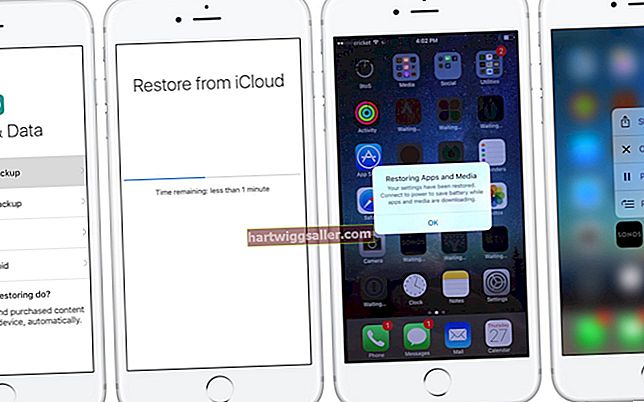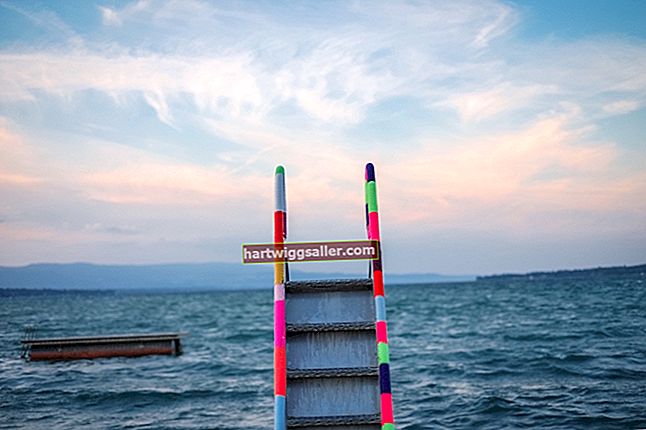কিছু সময় আছে যখন একটি ছোট ব্যবসায়ের মালিককে "ভ্রমণ আলো" করতে হয়। আপনি ট্রেনে চড়ছেন, বিকেলের কিছুটা সময় ওয়েটিং রুমে কাটাচ্ছেন বা অ্যাপয়েন্টমেন্টের মধ্যে একটি কফিশপে ঝুলিয়ে রাখুন, মাউস ছাড়াই ল্যাপটপের মোটামুটি সুবিধা রয়েছে। সর্বোপরি, আপনার ল্যাপটপ মাউস একই ফাংশন সম্পাদন করে। কিন্তু যখন আপনি বুঝতে পারবেন, "আমার ডেস্কটপে আমার মাউস হিমশীতল হয়ে গেছে?" আপনার ল্যাপটপের উপর কার্সার হিমায়িত করে "আউট করার" জন্য আপনার প্রাকৃতিক সমস্যা সমাধানের দক্ষতা মার্শাল করার সময় এসেছে।
বিভিন্ন ফর্ম নিথর করে
স্পষ্টতার স্বার্থে, একটি হিমায়িত ল্যাপটপ মাউস ল্যাপটপের মাউসের মতো যা কাজ করছে না। এই সমস্যাগুলি, সমস্ত হতাশাব্যঞ্জক, একটি কার্সারে বিভিন্ন রূপ নিতে পারে যা:
- আটকে আছে এবং বুজ করতে অস্বীকার করে।
- আপনি টাইপ করার সময় হিমশীতল (স্টপ) *
- নিথর হয়ে যায় এবং তারপর অদৃশ্য হয়ে যায়।
- পর্দার চারপাশে নৃত্যগুলি যেন এটির নিজস্ব কোনও মন আছে।
রিবুট করা সাহায্য করবে না
আপনার প্রথম প্ররোচনা - আপনার ল্যাপটপ রিবুট করা - সম্ভবত সাহায্য করবে না। তবে এটি চেষ্টা করার মতো যেহেতু সমস্যা সমাধানে সাধারণত বেশ কয়েকটি পদক্ষেপ নেওয়া হয় invol
সমস্ত সম্ভাবনায় আপনার ল্যাপটপে সঠিক ফাংশন-কী সংমিশ্রণটি আবিষ্কার করে আপনাকে ট্র্যাকপ্যাডটি পুনরায় সক্ষম করতে হবে। অন্য কোনও উপায়ে দিন, এর অর্থ ট্র্যাকপ্যাডটি অক্ষম করা হয়েছে - একযোগে ভুলভাবে কীগুলি সংঘটন করে বা এমন কি এমন পথচলা বিড়াল যা আপনার কীবোর্ডে তার উপায় খুঁজে পেয়েছে (এমন কি মাউসের ভুল ধরণের অনুসরণে) সম্ভবত এমন একটি রাষ্ট্র caused ।
ফাংশন কী-এ ফিরে যান
বিভিন্ন নির্মাতারা তৈরি ল্যাপটপের জন্য বিভিন্ন পুনঃস্থাপনের পদক্ষেপ প্রয়োজন, তাই:
- আপনার কীবোর্ডে এমন কীটি সন্ধান করুন যা এতে একটি লাইন দিয়ে একটি টাচপ্যাড চিত্রিত করে * * আপনার ল্যাপটপে কার্সার হিমায়িত করা হয়েছে কিনা তা দেখতে এটি টিপুন।
যদি এই পদক্ষেপটি কাজ করতে ব্যর্থ হয় তবে আপনার কীবোর্ডের শীর্ষে ফাংশন কীগুলি ("F" অক্ষরের পূর্বে থাকা কীগুলি) স্ক্যান করুন। টাচপ্যাড আইকনটি দেখুন (প্রায়শই F5, F7 বা F9) এবং:
- এই কী টিপুন। যদি এটি ব্যর্থ হয়: * আপনার ল্যাপটপের নীচে অবস্থিত "Fn" (ফাংশন) কী দিয়ে একসাথে এই কী টিপুন (প্রায়শই "Ctrl" এবং "Alt" কীগুলির মধ্যে থাকে)।
আপনার সেটিংস পরীক্ষা করুন
যদি আপনার ল্যাপটপে কার্সার হিমশীতল থেকে যায় তবে প্রতিক্রিয়াতে আপনি ঘামে বেরিয়ে আসতে পারেন। তবে আপনি অধ্যবসায় করবেন। এখন দেখার সময় হয়েছে যে ট্র্যাকপ্যাডটি সেটিংসে অক্ষম করা হয়েছে, তাই:
- "শুরু" বোতামটি ক্লিক করুন। অনুসন্ধান বাক্সে "মাউস" টাইপ করুন। "মাউস" (বা "মাউস সেটিংস") ক্লিক করুন * * তালিকার "টাচপ্যাড" নির্বাচন করুন। (আপনার ল্যাপটপ প্রস্তুতকারকের উপর নির্ভর করে এটিতে "ডিভাইস সেটিংস," "ইলান" বা "সিনাপটিক্স" লেবেলযুক্ত হতে পারে)) যা কিছু যা বলা হয়, এটি সাধারণত শেষ ট্যাব। এটি সক্ষম হয়েছে তা নিশ্চিত করতে এই ট্যাবে ক্লিক করুন।
ড্রাইভারগুলিতে ডাউনশিফ্ট
শেষ অবলম্বন হিসাবে, আপনার ল্যাপটপের মাউস এখনও কাজ না করে থাকলে প্রতিকারের জন্য ড্রাইভারদের দিকে ফিরে যান। এগুলি ডাউনলোড করতে আপনাকে আপনার ল্যাপটপ প্রস্তুতকারকের ওয়েবসাইটে যেতে হবে। সেটআপটি চালাতে এবং সেগুলি ইনস্টল করতে ভুলবেন না।
এই মুহুর্তে, আপনার ছোট ব্যবসায়ের জন্য - আপনার ব্যবসায়ের দিকে ফিরে আসা উচিত।